Outlook, kullanıcılara PDF belgelerini önizleme seçeneği sunar, ancak bazen PDF Önizleme İşleyicisi ile ilgili bir hata verir. Bu hata, genellikle Outlook'un sonraki sürümlerine yükselttikten sonra aniden ortaya çıktığı için oldukça can sıkıcıdır.
Daha da kötüsü, Acrobat gibi diğer PDF okuyucu araçlarını kullanmaktan başka bu soruna bir çözüm bulunmuyor gibi görünüyor.
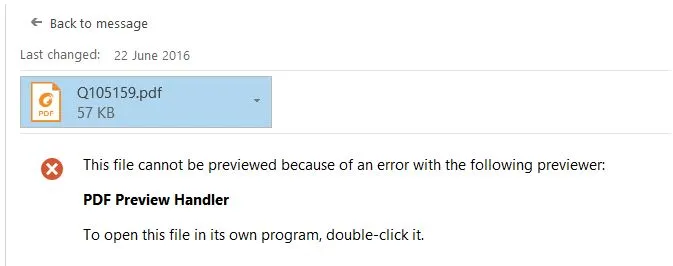
Siz de bu sorunla karşılaşıyorsanız, doğru yerdesiniz. PDF önizleme işleyicisinin çalışmaması sorununu çözmek için deneyebileceğiniz en etkili ve %100 çalışan yöntemlerden bazılarını derledik . Bu çözümlerden bir veya birkaçının, sorunun temel nedenini ele alarak sorunu çözmesi muhtemeldir. Ancak, 10 farklı çözümü tek tek denemek gibi sıkıcı bir süreçten geçmek istemiyorsanız, PDF'lerinizi kolayca görüntülemek için aşağıdaki düğmeyi kullanarak UPDF'yi indirebilirsiniz.
Windows • macOS • iOS • Android %100 güvenli
Bölüm 1. Outlook'ta Çalışmayan PDF Önizleme İşleyicisini Düzeltmenin 10 Kanıtlanmış Yolu
Bilgisayarınızdaki Outlook PDF Önizleme İşleyicisi ile ilgili bu sorunu çözmek için deneyebileceğiniz 10 farklı yöntem şunlardır.
Yol 1. Office ve Adobe Reader'ın Aynı Bit'e Sahip Olduğundan Emin Olun
Windows bilgisayarınıza herhangi bir yazılım yüklerken, işletim sisteminize bağlı olarak 64 veya 32 bit sürümlerinden birini seçmelisiniz. Çoğu durumda, 32 bit bir uygulama 64 bit işletim sisteminde çalışır, ancak farklı bit sürümleri araçlar arasında uyumluluk sorunlarına neden olabilir. Bu nedenle, PDF önizleme işleyicisinin çalışmamasıyla ilgili sorunlarla karşılaşırsanız, aynı bit sürümüne sahip olduklarından emin olmak için hem Office hem de Adobe Reader'ı kontrol etmelisiniz.
Adım 1: Outlook ayrıntılarını kontrol etmek için Outlook'u çalıştırmanız ve " Dosya "ya tıklamanız, ardından " Office Hesabı "na gidip " Ürün Bilgileri "ni görüntülemek için " Outlook Hakkında " ya tıklamanız gerekir . Ayrıntıları burada bulabilirsiniz.

Adım 2. Adobe Reader'ın bit sürümünü kontrol etmek için bilgisayarınızda Adobe Reader'ı açmanız ve " Menü " > " Yardım " > " Adobe Reader Hakkında " seçeneğine tıklamanız gerekir. Artık Adobe Reader'ınızın bit bilgilerini bulabilirsiniz.
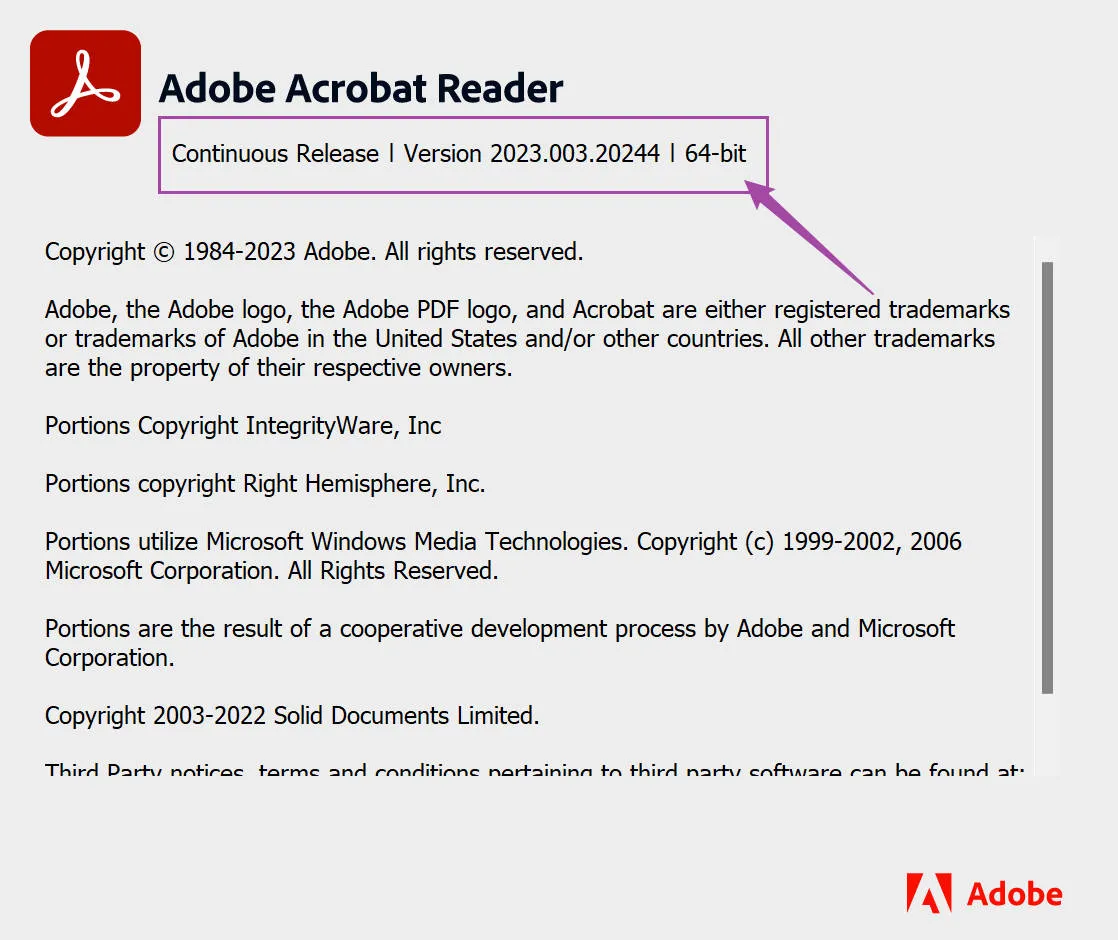
Adım 3: Her iki araç da farklı bit sürümlerinde yüklüyse, Adobe Reader'ı Outlook ile aynı bitte indirmeniz gerekir. Adobe Reader indirme sayfasına gidin ve " Diğer İndirme Seçenekleri "ne tıklayın, ardından indirmek için doğru sürümü seçin.
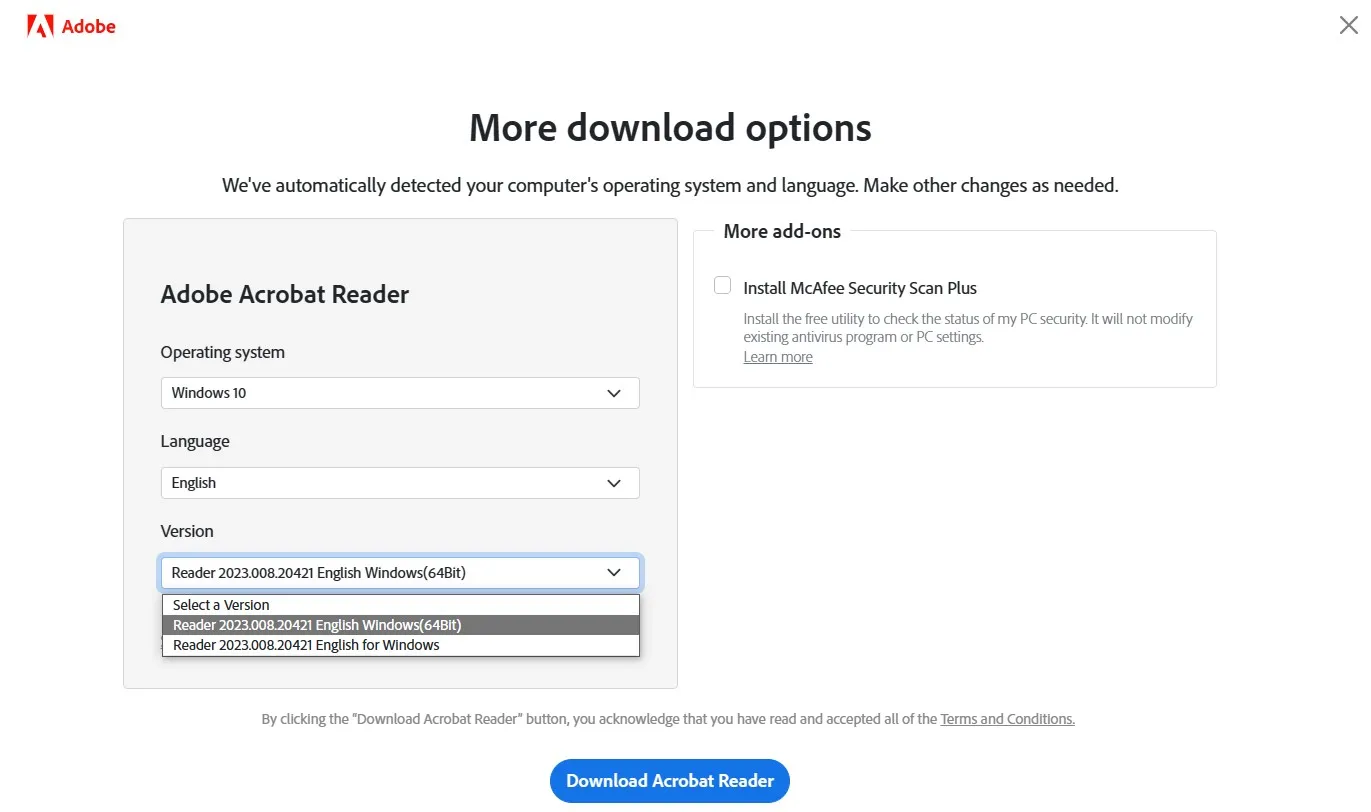
Yol 2. PDF Önizleme İşleyicisini Etkinleştirin
Bazen, araç ayarlarınızda PDF önizleme işleyicisini devre dışı bırakmak, PDF önizleme işleyicisinin çalışmamasına neden olabilir. Bu nedenle, çalışıp çalışmadığını kontrol etmek için Outlook uygulamasında bu ayarı etkinleştirin.
Adım 1: Outlook'u çalıştırın, ardından " Dosya "ya tıklayın ve " Seçenekler "i seçin. Burada " Güven Merkezi "ni seçin ve " Ek işleme " ayarlarını düzenlemek için " Güven Merkezi Ayarları " na gidin ve " Ek Önizlemesini Kapat " seçeneğinin işaretini kaldırın .
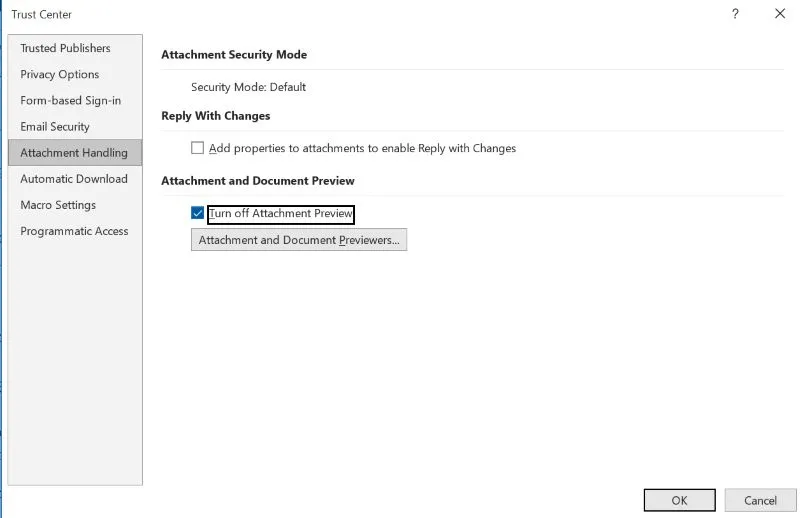
Adım 2: " Ek ve Belge Önizlemeleri " ne tıklayın ve Tamam'a tıklamadan önce " PDF Görüntüleme İşleyicisi " seçeneğini işaretleyin .
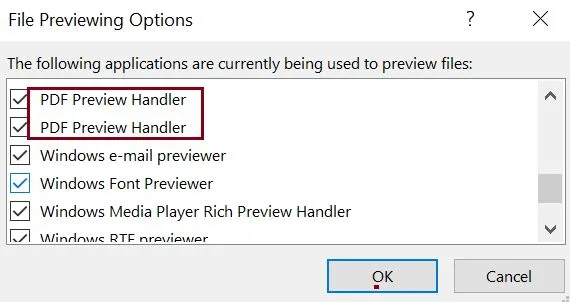
Yol 3. İnterneti Devre Dışı Bırakın ve Etkinleştirin
Soruna bağlantı sorunlarının sebep olma ihtimali yüksek olduğundan internet bağlantısını devre dışı bırakıp tekrar etkinleştirmeyi deneyin.
Adım 1: Ayarlar'a gidin ve Ağ seçeneğine tıklayın. Bilgisayarınızda Ethernet bağlantınızın olmadığından emin olun ve Wi-Fi'ı kapatın. Birkaç saniye bekleyip Wi-Fi'ı tekrar açın veya Ethernet kablosunu tekrar takın. İnternete bağlı olup olmadığınızı görmek için ağ durumunu kontrol edebilirsiniz.
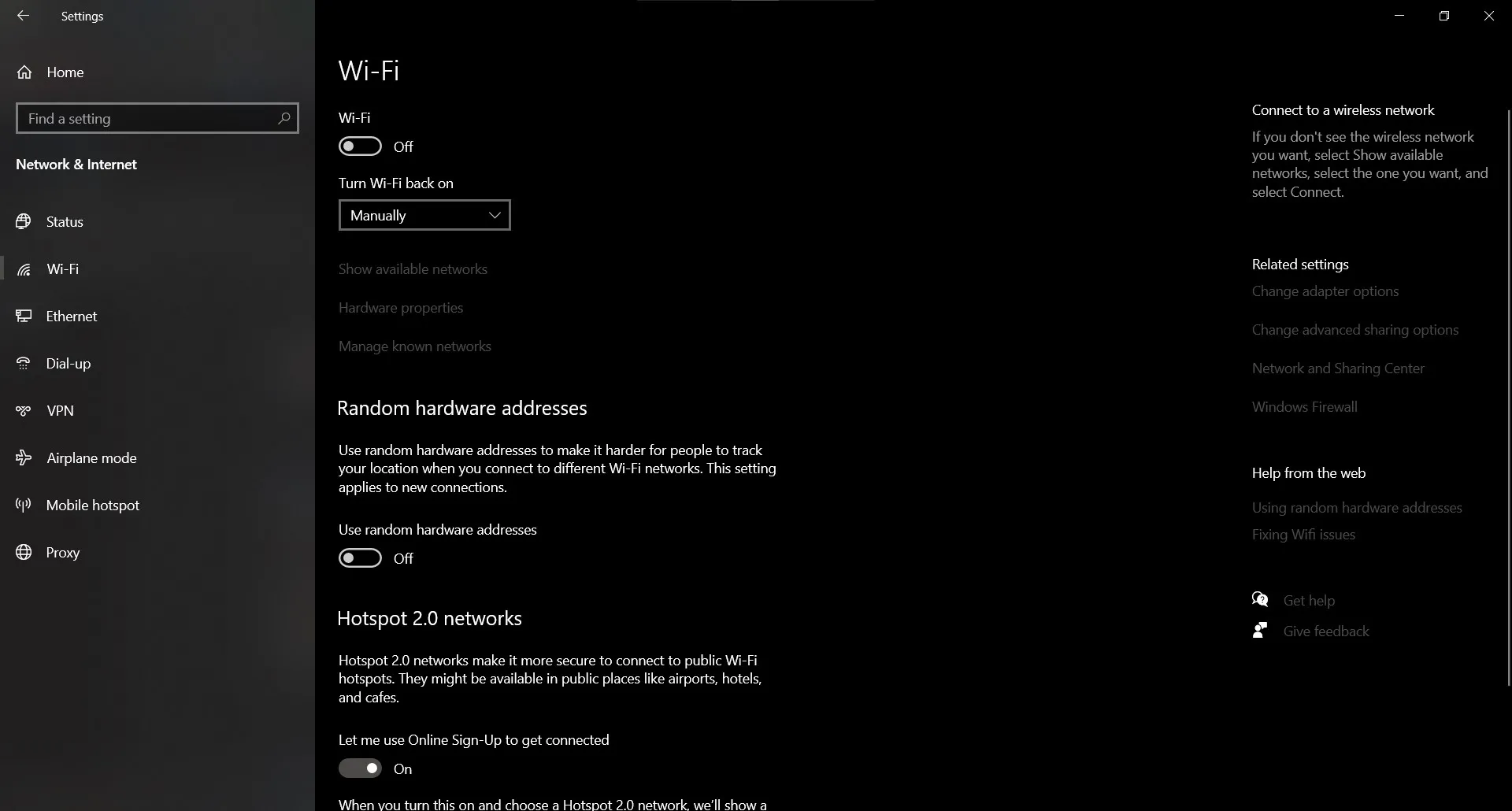
Yöntem 4. Bilgisayarı yeniden başlatın
RAM sorunları genellikle yazılımların normal şekilde yanıt vermemesine neden olur. Bilgisayarınızı yeniden başlatmak, RAM'i temizleyecek ve bu sorunu çözecektir.
" Windows " > " Güç " > " Yeniden Başlat " öğelerine tıklayın ve bilgisayarınızın yeniden başlamasını bekleyin. Bilgisayarınız başladıktan sonra PDF'i Outlook'ta tekrar önizlemeyi deneyin.
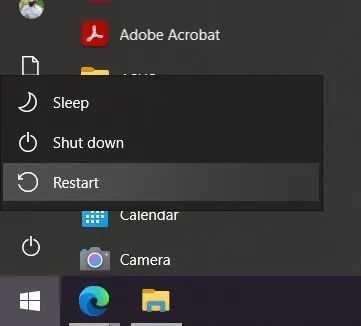
Yöntem 5. İnternet Otomatik Algılamayı Devre Dışı Bırakın
İnternet Otomatik Algılama, PDF Önizleme İşleyicinizde sorunlara neden olabilecek bir özelliktir. Bu seçeneği devre dışı bırakarak bu sorunları çözebilirsiniz.
Adım 1: Adobe Acrobat Reader'ı açın ve " Menü " > " Tercihler " > " İnternet " > " İnternet Ayarları " > " Bağlantılar " > " Yerel Ağ Ayarları " öğelerine tıklayın
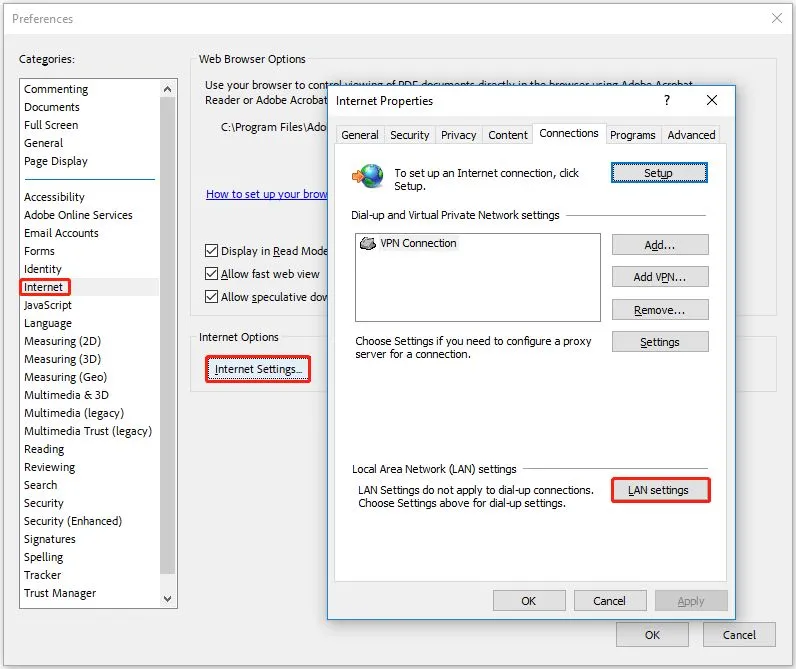
Adım 2: " Ayarları Otomatik Olarak Algıla " seçeneğinin işaretini kaldırın ve ardından " Tamam" a tıklayın" > " Uygula ". Tüm uygulamaları kapatın ve bilgisayarı yeniden başlatın.
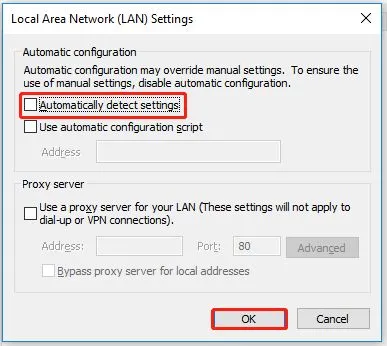
Yöntem 6. Adobe Acrobat Reader'ı Win 8 Uyumluluk Moduyla Çalıştırın
Bazen, Windows 8 ile yazılım uyumluluk modunu çalıştırmak PDF önizleme işleyicisi sorununu çözebilir ve biz de burada bunu deneyeceğiz.
Adım 1: Adobe Reader simgesine sağ tıklayın ve özellikleri açın. Şimdi uyumluluk modunu çalıştırmak için " Uyumluluk "a tıklayın, " Windows 8 "i seçin ve ardından " Uygula " > " Tamam "a tıklayın.
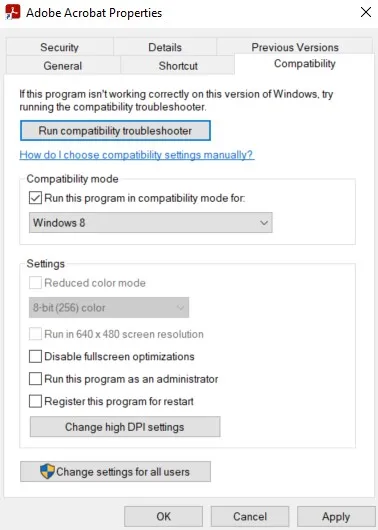
Yöntem 7. Adobe Reader'ı Varsayılan PDF İşleyicisi Olarak Ayarlayın
Adobe Reader'ı indirip PDF'ler için varsayılan önizleme aracı olarak ayarlamamak, PDF önizleme işleyicisi de dahil olmak üzere çeşitli sorunlara yol açabilir. Bu nedenle, Outlook'unuzun normal şekilde çalışıp çalışmadığını görmek için varsayılan araç olarak ayarlamayı deneyebilirsiniz.
1. Adım: Acrobat Reader'ı çalıştırın, ardından " Menü " > " Tercihler " > " Genel "e tıklayın ve Windows Gezgini'nde küçük resim önizlemelerini etkinleştirme seçeneğini işaretleyin . Varsayılan PDF İşleyici olarak Adobe Reader'ı seçmek için "Varsayılan PDF İşleyicisi Olarak Seç"e tıklayın. Ayrıca " Adobe Acrobat varsayılan PDF uygulamam değilse söyle " seçeneğini işaretleyin ve " Tamam "a tıklayın. Daha sonra bilgisayarınızı yeniden başlatın, hazır olacaksınız. Artık PDF dosyasını Outlook ile tekrar önizleyebilirsiniz.
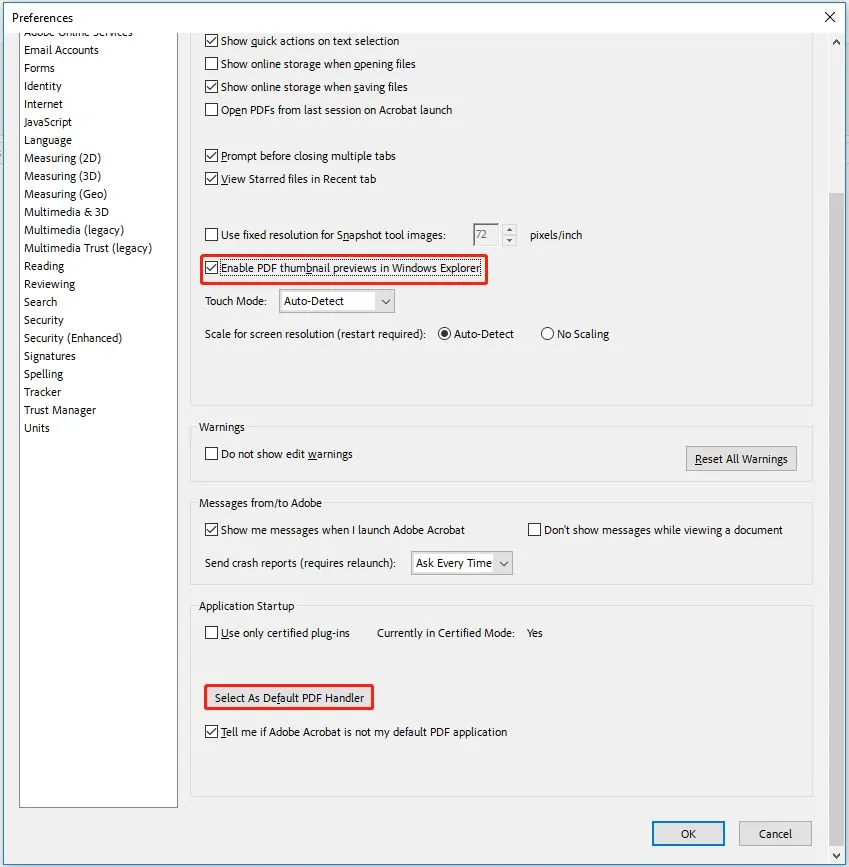
Yöntem 8. Geçici Dosyaları Silme
Daha iyi performans için geçici dosyalar Windows işletim sisteminde kaydedilir. Geçici veya önbellek dosyaları PDF işleyicisiyle ilgili sorunlara neden olabilir. PDF önizleme işleyicisi Outlook sorununu çözmek için geçici dosyaları silin.
Adım 1: Outlook uygulamasını açın, " Win + R " tuşlarına basın ve " %localappdata%\Microsoft\Outlook " yolunu girip Enter'a basın. Aşağıdaki uzantılarla biten tüm klasörleri silin:
- Geçici
- Dat
- Obi
- Olk
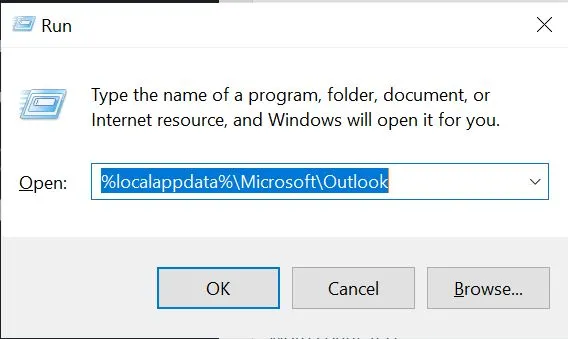
Yol 9. Kayıt Defteri Sorunlarını Çözün
Sorun, Adobe Reader'ın eski bir sürümüne bağlı kalmanızdan kaynaklanıyor olabilir. Adobe Reader'ı güncellemek istemiyorsanız, PDF Önizleme İşleyicisi sorununu çözmek için aşağıdaki adımları izleyerek kayıt defteri sorunlarını giderebilirsiniz:
Adım 1: " Win + R " tuşlarına basarak Çalıştır programını açtıktan sonra " regedit " yazın ve çalıştırın . Şimdi kayıt defteri düzenleyicisinde " HKEY_LOCAL_MACHINE\SOFTWARE\Wow6432Node\Classes\CLSID\{DC6EFB56-9CFA-464D-8880-44885D7DC193} " yoluna gidin. Burada AppID seçeneğine çift tıklayın ve değer verisini " {534A1E02-D58F-44f0-B58B-36CBED287C7C} " ile değiştirin, ardından " Tamam "a tıklayın, kapatın ve bilgisayarınızı yeniden başlatın.
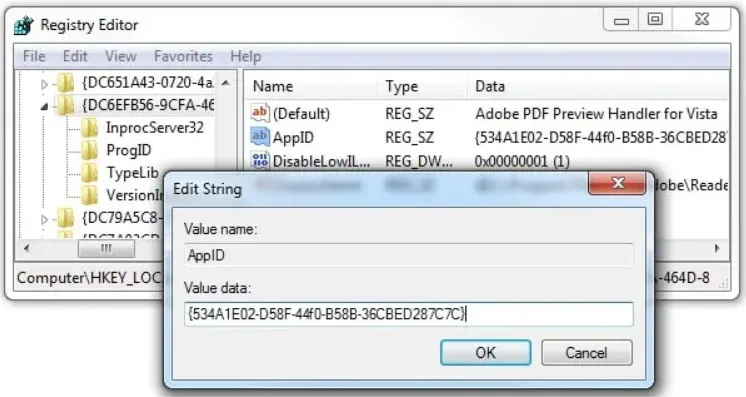
Yöntem 10. Bozuk Dosyayı Onarın
Yukarıdaki çözümlerden hiçbiri sorununuzu çözmediyse, bozuk bir PDF dosyanız olabilir. Bu PDF'yi UPDF gibi başka bir PDF okuyucuda açıp açamadığınızı kontrol edebilirsiniz. Eğer işe yaramazsa, bozuk demektir. Alternatif olarak, aynı sorunu yaşayıp yaşamadığınızı görmek için Outlook'ta başka PDF dosyaları açmayı deneyebilirsiniz. Yaşanmıyorsa, sorun PDF dosyalarınızda olabilir. Bu durumda, iLovePDF gibi araçları kullanarak veya burada bulunan diğer PDF dosyası onarım yöntemlerini deneyerek sorunu onarabilirsiniz .
iLovePDF PDF onarım aracını açın ve " PDF Dosyası Seç " düğmesini kullanarak PDF'nizi yükleyin . " PDF'yi Onar "a tıklayın, araç dosyanızı otomatik olarak onaracak ve indirecektir. Şimdi, sorunun çözülüp çözülmediğini görmek için PDF dosyasını açmayı deneyebilirsiniz.
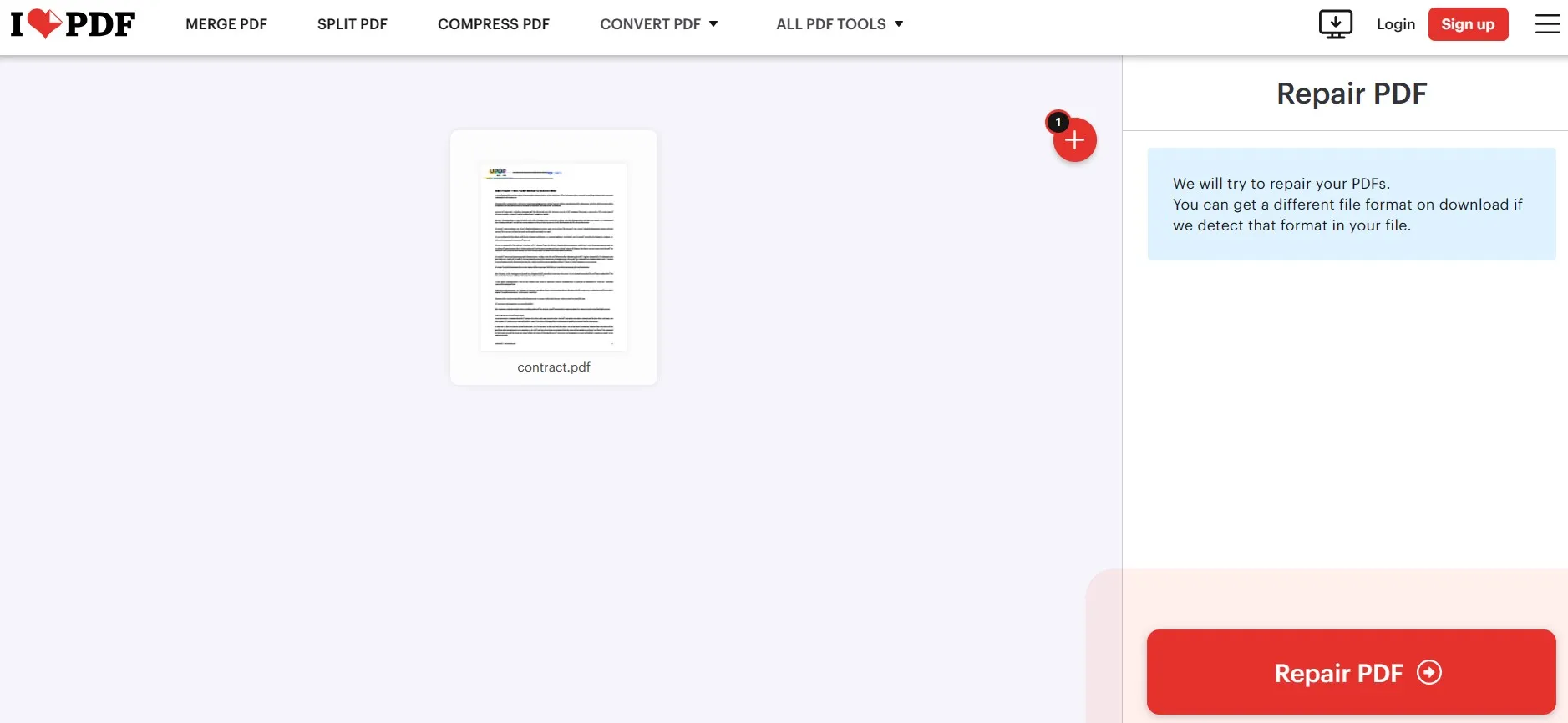
Bölüm 2. Bonus İpucu: Outlook PDF Önizleme İşleyicisi Çalışmıyorsa PDF'yi Önizlemek veya Okumak İçin En İyi Araç
Yukarıda bahsedilen 10 çözüm çoğu durumda etkili olsa da, herkes için sorunu çözmeyebilir. Böyle bir durumda işler daha da sinir bozucu hale gelebilir, bu nedenle Outlook'u çalıştırmaya çalışmak yerine, PDF'lerinizi önizlemek ve okumak için UPDF'ye geçebilirsiniz. UPDF, PDF'leri okumak ve görüntülemek için ücretsizdir.
Ancak, Pro sürümüne yükseltmeyi planlıyorsanız, PDF düzenleme ve okurken not almak için PDF'lere açıklama ekleme gibi birçok ek özelliğe sahip olacaksınız. UPDF yapay zekası da PDF belgenizdeki içeriği özetlemenize, çevirmenize, incelemenize, açıklamanıza ve daha fazlasına yardımcı olmak için mevcuttur. UPDF ile PDF okuma deneyimi, slayt gösterisi ve keşfedebileceğiniz birçok başka seçenek sunması nedeniyle benzersizdir. Aşağıdaki düğmeyi kullanarak UPDF'yi indirin ve Outlook PDF önizleme işleyicisinin çalışmaması sorunuyla karşılaşmadan PDF dosyasını okuyun.
Windows • macOS • iOS • Android %100 güvenli

UPDF, farklı kullanıcılar için aşağıdakiler gibi birçok farklı özellik ile zengin bir PDF okuma deneyimi sunar:
- UPDF AI: UPDF içindeki ChatGPT entegrasyonuyla çeviri yapın, yazın, özetleyin, yeniden yazın, açıklayın, vb.
- PDF'ye Dönüştür: PDF belgelerini Word, Excel, PPT, TXT vb. gibi diğer popüler formatlara dönüştürün ve UPDF bu dosyaların PDF'ye dönüştürülmesini de destekler.
- OCR PDF : 38 dilde taranmış içerik veya metin görüntüleri içeren PDF'leri %99 doğruluk ve biçimlendirme bütünlüğüyle düzenlenebilir PDF'lere dönüştürün.
- Toplu PDF: Birden fazla PDF belgesi üzerinde aynı prosedürü uygulayarak dosyaları toplu olarak işleyin.
- PDF Düzenleme: PDF belgelerindeki Metinleri, Bağlantıları ve Görselleri düzenleyin. Yeni içerik ekleme seçenekleriyle önceden var olan içerik üzerinde kontrol sahibi olun.
- PDF'yi düzenleyin: PDF sayfalarını çıkararak, ekleyerek, değiştirerek, silerek, döndürerek, birleştirerek ve bölerek düzenleyin.
- PDF'yi Sıkıştır: İçeriğin kalitesini etkilemeden PDF belgenizin dosya boyutunu sıkıştırın.
- PDF'e notlar ekleyin: Metin yorumları, çıkartmalar, kalem çizimleri, vurgulamalar vb. ekleyerek PDF'e notlar alın.
- Doldurun ve İmzalayın: PDF formlarını düzenleyin ve oluşturun, ardından UPDF ile güvenli bir şekilde doldurun ve imzalayın.
- UPDF Cloud : Yalnızca PDF'leriniz için özel bulut depolama alanı sunar ve çalışmalarınızı cihazlarınız arasında otomatik olarak senkronize eder.
- PDF'yi Koru: PDF'leri yetkisiz erişimlerden koruyun veya belirli eylemleri engellemek için bir izin parolası ekleyin.
Tüm bu harika avantajlarıyla UPDF, kullanabileceğiniz en iyi PDF okuyucu aracıdır. İşlevleri hakkında daha fazla bilgi edinmek için UPDF Laptopmedia incelemesini okuyun . UPDF, kullanım alanlarınızdan bir veya birkaçını karşılıyorsa, denemek için bilgisayarlarınıza ve akıllı telefonlarınıza indirmelisiniz.
Windows • macOS • iOS • Android %100 güvenli
Son Sözler
Outlook, Microsoft'un üretkenlik paketinin bir parçası olarak gelen bir e-posta istemcisidir. E-postaları, takvimleri vb. yönetmek gibi birçok şeyi verimli bir şekilde gerçekleştirir ve özelliklerinden biri de PDF belgelerini önizlemektir. Ancak, bazen bu yazılım bu konuda size yardımcı olamaz ve doğrudan PDF Önizleme İşleyicisi hatası verir. Siz de bu durumla karşılaştıysanız, sorunu çözmenin 10 farklı yolunu gösteren bu kılavuzun size yardımcı olacağını umuyoruz.
Ancak, eğer çözümler sizin için işe yaramadıysa veya birden fazla çözümü denemek gibi karmaşık bir süreçten geçmek istemiyorsanız, UPDF'yi denemelisiniz. UPDF, harika PDF önizleme ve okuma özelliklerine sahip eksiksiz bir PDF paketidir.
 UPDF
UPDF
 UPDF için Windows
UPDF için Windows UPDF Mac için
UPDF Mac için iPhone/iPad için UPDF
iPhone/iPad için UPDF UPDF için Android
UPDF için Android UPDF AI Online
UPDF AI Online UPDF Sign
UPDF Sign PDF Düzenle
PDF Düzenle PDF Not Ekle
PDF Not Ekle PDF Oluştur
PDF Oluştur PDF Formu
PDF Formu Linkleri Düzenle
Linkleri Düzenle PDF Dönüştür
PDF Dönüştür OCR
OCR PDF → Word
PDF → Word PDF → Görsel
PDF → Görsel PDF → Excel
PDF → Excel PDF Düzenle
PDF Düzenle PDF Birleştir
PDF Birleştir PDF Böl
PDF Böl PDF Kırp
PDF Kırp PDF Döndür
PDF Döndür PDF Koru
PDF Koru PDF İmzala
PDF İmzala PDF Düzenle
PDF Düzenle PDF Temizle
PDF Temizle Güvenliği Kaldır
Güvenliği Kaldır PDF Oku
PDF Oku UPDF Bulut
UPDF Bulut PDF Sıkıştır
PDF Sıkıştır PDF Yazdır
PDF Yazdır Toplu İşlem
Toplu İşlem UPDF AI Hakkında
UPDF AI Hakkında UPDF AI Çözümleri
UPDF AI Çözümleri Yapay Zeka Kullanım Kılavuzu
Yapay Zeka Kullanım Kılavuzu UPDF AI Hakkında Sıkça Sorulan Sorular
UPDF AI Hakkında Sıkça Sorulan Sorular PDF'yi Özetle
PDF'yi Özetle PDF'yi Çevir
PDF'yi Çevir PDF'yi açıkla
PDF'yi açıkla PDF ile sohbet edin
PDF ile sohbet edin Yapay Zeka ile Sohbet
Yapay Zeka ile Sohbet Görüntü ile sohbet
Görüntü ile sohbet PDF'den Zihin Haritasına
PDF'den Zihin Haritasına Akademik Araştırma
Akademik Araştırma Makale Arama
Makale Arama Yapay Zeka Düzeltici
Yapay Zeka Düzeltici Yapay Zeka Yazarı
Yapay Zeka Yazarı Yapay Zeka Ödev Yardımcısı
Yapay Zeka Ödev Yardımcısı Yapay Zeka Test Oluşturucu
Yapay Zeka Test Oluşturucu Yapay Zeka Matematik Çözücü
Yapay Zeka Matematik Çözücü PDF to Word
PDF to Word PDF to Excel
PDF to Excel PDF to PowerPoint
PDF to PowerPoint Kullanıcı Kılavuzu
Kullanıcı Kılavuzu UPDF Püf Noktaları
UPDF Püf Noktaları Sıkça Sorulan Sorular
Sıkça Sorulan Sorular UPDF Yorumları
UPDF Yorumları İndirme Merkezi
İndirme Merkezi Blog
Blog Haber Merkezi
Haber Merkezi Teknik Özellikler
Teknik Özellikler Güncellemeler
Güncellemeler UPDF vs. Adobe Acrobat
UPDF vs. Adobe Acrobat UPDF vs. Foxit
UPDF vs. Foxit UPDF vs. PDF Expert
UPDF vs. PDF Expert



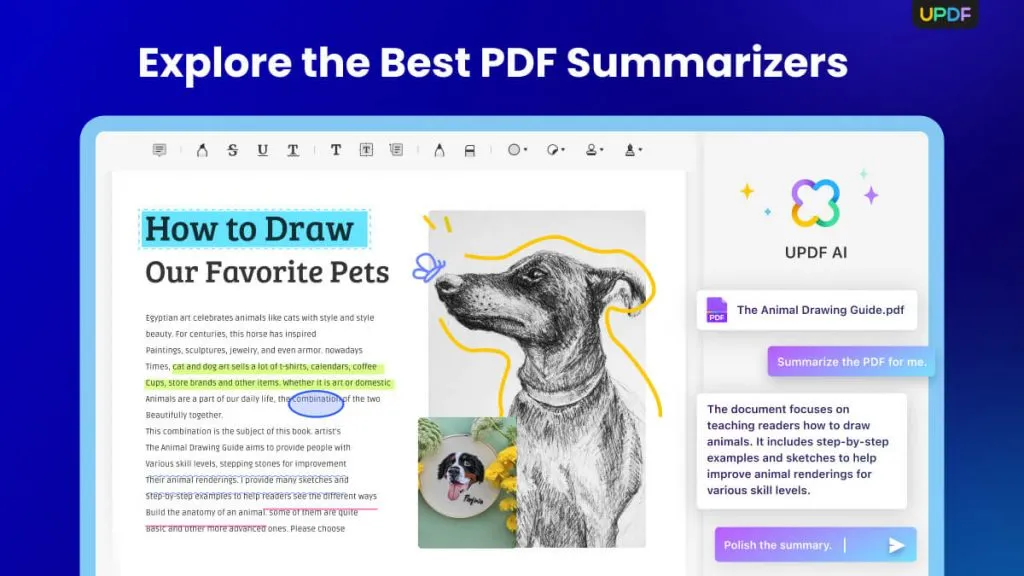




 Lizzy Lozano
Lizzy Lozano 
 Enya Moore
Enya Moore 
